Prüfungs- und Studienleistungen
OpenOlat ermöglicht es, Prüfungs- und Studienleistungen online durchzuführen. Es bietet auch umfassende Monitoring- und Protokollierungsmöglichkeiten, sodass die Lehrenden den Fortschritt und die Leistungen der Studierenden begutachten und auswerten können. Dies hilft ihnen dabei, den Lernfortschritt der Studierenden besser zu verstehen und gegebenenfalls optimierte Lehrmethoden zu entwickeln.
Die im „OpenOlat-Rundgang“ beschriebenen Kursbausteine und Beispiele können Sie auch direkt im gleichnamigen Kurs ausprobieren. Dort finden sie auch zahlreiche andere Praxisbeispiele und Orientierungshilfen.
Hier geht es zum Begleitkurs in OpenOlatÜber die folgende Navigation können Sie direkt zu den jeweiligen Abschnitten springen.
Es gibt zahlreiche Möglichkeiten, Studienleistungen in OpenOlat durchzuführen, weil Ihnen die Prüfungsordnung i.d.R. einen großen Gestaltungsspielraum lässt. Folgend haben wir einige Praxisbeispiele für Sie, wie Sie ausgewählte Kursbausteine für die Durchführung von Studienleistungen verwenden können:
Aufgaben
Der Aufgaben-Kursbaustein ist ein sehr umfangreicher Kursbaustein, der viele Einstellungs- und Konfigurationsmöglichkeiten bietet. Dies kann die Arbeit mit diesem Kursbaustein etwas aufwändiger gestalten, lässt aber auch gleichzeitig den nötigen Freiraum, um den facettenreichen Lehr- und Lernformaten gerecht werden zu können. Unser Tipp: Das OpenOlat-Handbuch bietet an dieser Stelle eine sehr schön aufgearbeitete Reihe zum Thema Aufgaben-Kursbaustein an. Dort wird nicht nur erklärt, wie sie in drei Schritten zur ersten Aufgabe kommen, sondern auch wie sie diese nach Ihren Bedürfnissen passend konfigurieren können. Zusätzlich gibt es einen ausführlichen Teil zur Bewertung von Aufgaben.
Teilnehmerordner
Dieser Kursbaustein eignet sich gut, um Dateien von Studierenden einzusammeln und gleichzeitig gezielt individuelles Feedback bereitzustellen. Genaueres zum Kursbaustein Teilnehmerordner haben wir an dieser Stelle in unserem OpenOlat-Rundgang für Sie beschrieben.
Tests
Für die Erstellung von Tests wird in OpenOlat das standardisierte QTI 2.1 Format verwendet. Eine detaillierte Beschreibung dieser QTI-Spezifikation finden Sie auf der IMS-Website (extern). Sofern Sie den Test-Kursbaustein für eine Prüfungsleistung verwenden möchten, würden wir Sie an dieser Stelle auf diese umfangreiche Seite des DL-Portals zum Thema verweisen. Dort erfahren Sie auch wichtige prüfungsrelevante Hinweise zum Thema „Take-Home-Exams“.
Gruppenaufgaben
Der Kursbaustein Gruppenaufgabe funktioniert größtenteils wie der Kursbaustein Aufgabe. Punkte und Feedbacks werden in diesem Kursbaustein für die gesamte Gruppe erstellt, können aber individuell angepasst werden.
Folgende Unterschiede zum Kursbaustein Aufgabe sind zu beachten: Bei der Erstellung der Gruppenaufgabe müssen im Tab „Workflow“ eine oder mehrere Gruppen ausgewählt werden, denen die Aufgabenstellung zugewiesen wird. Nur diese Gruppen können die Aufgabe anschließend einsehen und bearbeiten. Solange keine Gruppe zugewiesen wurde, ist der Kursbaustein bei geschlossenem Editor nicht sichtbar. Weitere Informationen zur Gruppenarbeit finden Sie in diesem Teil des OpenOlat-Rundgangs.
Portfolio
Genaueres zum ePortfolio in OpenOlat haben wir an dieser Stelle in unserem OpenOlat-Rundgang für Sie beschrieben.
Bewertungswerkzeug
Das Bewertungswerkzeug ist in OpenOlat der zentrale Ort, an dem Sie Leistungen von Kursteilnehmer:innen einsehen und bewerten können. Insbesondere bei Prüfungs- und Studienleistungen unterstützt Sie das Bewertungswerkzeug in OpenOlat bei der Verwaltung und Bewertung. Eine ausführliche Erläuterung des Bewertungswerkzeuges haben wir bereits im zweiten Teil des OpenOlat-Rundgangs für Sie bereitgestellt.
Teilnehmer:innen Ordner
Für die Studierenden, die in Ihrer Veranstaltung eine Studienleistung erbringen wollen, bietet der Kursbaustein Teilnehmer:innen Ordner ein strukturiertes und datenschutzkonformes System. Mit diesem können Ihre Studierende in jeweils individuellen Teilnehmer:innen Ordnern ihre Dokumente hochladen. Auf diesen können nur Sie und ggf. andere Lehrende im Kurs mit dem Status, Kursbesitzer und Betreuer zugreifen, sodass Sie hiermit einen geschützten Raum für Abgaben und Feedback nutzen können.
In diesem werden lediglich zwei Ordner zur Verfügung gestellt: den Teilnehmer:innen Abgabeordner, der zur Abgabe von Dateien an die Betreuer:innen fungiert, und zum anderen den Betreuer:innen Rückgabeordner, bei welchem Sie Dateien jeweils an die Teilnehmer:inner zum Beispiel mit Korrekturen und Anregungen zurückgeben können. Für Sie sind die abgegebenen Studienleistungen übersichtlich an einem Ort zu finden.
Außerdem können Sie in den Einstellungen des Kursbausteins im Reiter Template Einstellungen (siehe Abb. 1) Unterordner konfigurieren, um die Abgaben noch besser zu koordinieren.

In den Ordnereinstellungen im Kurseditor lässt sich auswählen, ob das Löschen und Überschreiben von Dateien für die Kursmitglieder gestattet sein soll oder nicht. Ebenfalls lässt sich ein Zeitfenster für die Abgabe definieren, in dem das Hochladen von Dokumenten möglich ist. Darüber hinaus können Sie die maximale Anzahl der Dokumente, die hochgeladen werden können, eingrenzen.
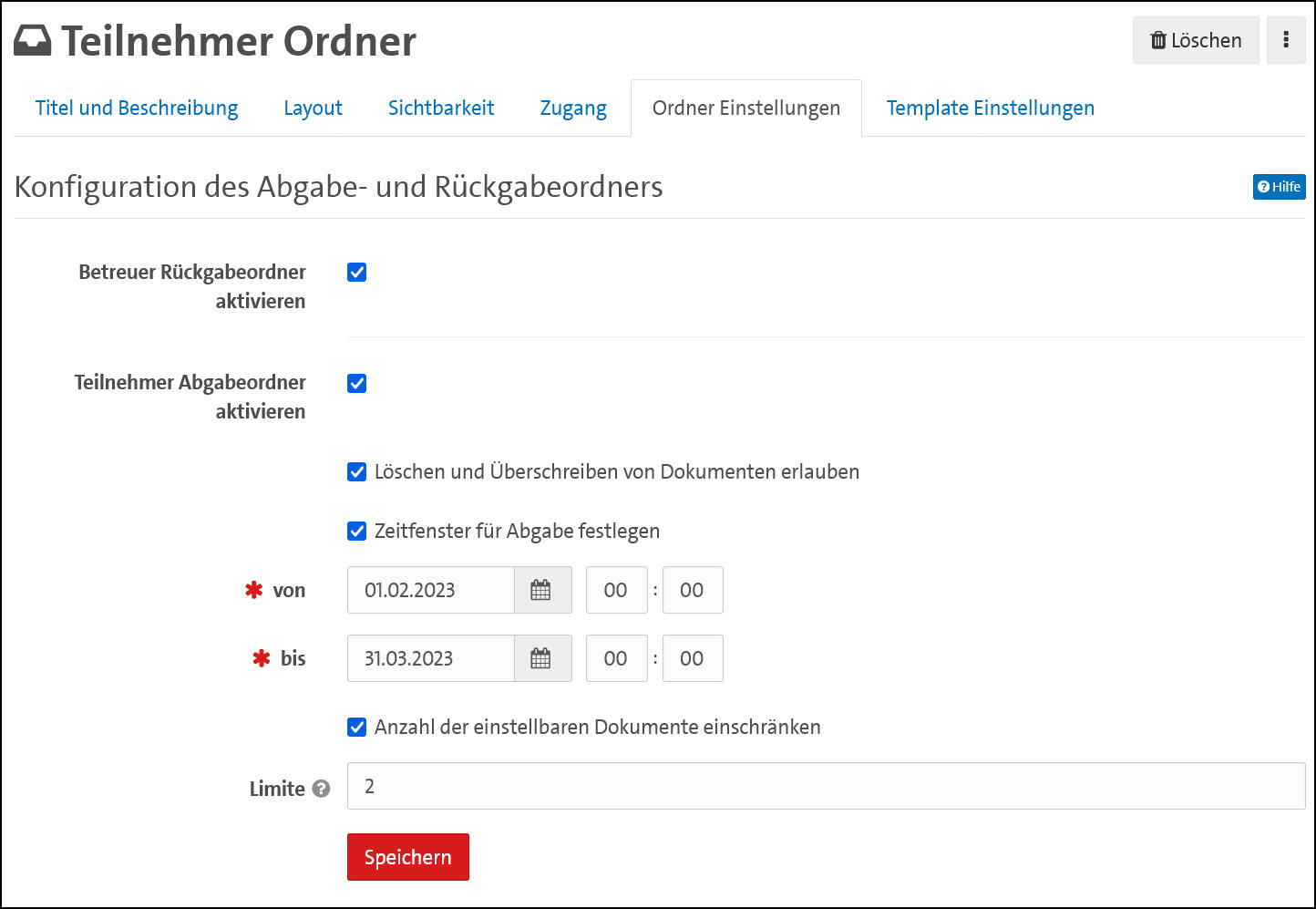
|
Tipp: Geben Sie in den Einstellungen des Kursbausteins im Beschreibungstext Hinweise zur korrekten Benennung der Dateien (siehe Abb. 3). Dies ist ein Detail, das Studierende häufig erst im Laufe des Studiums lernen, es aber beiden Parteien die Organisation deutlich erleichtert. Nutzen Sie auch die Erinnerungsfunktion, mit der Sie Studierende automatische auf Abgabefristen hinweisen können. |
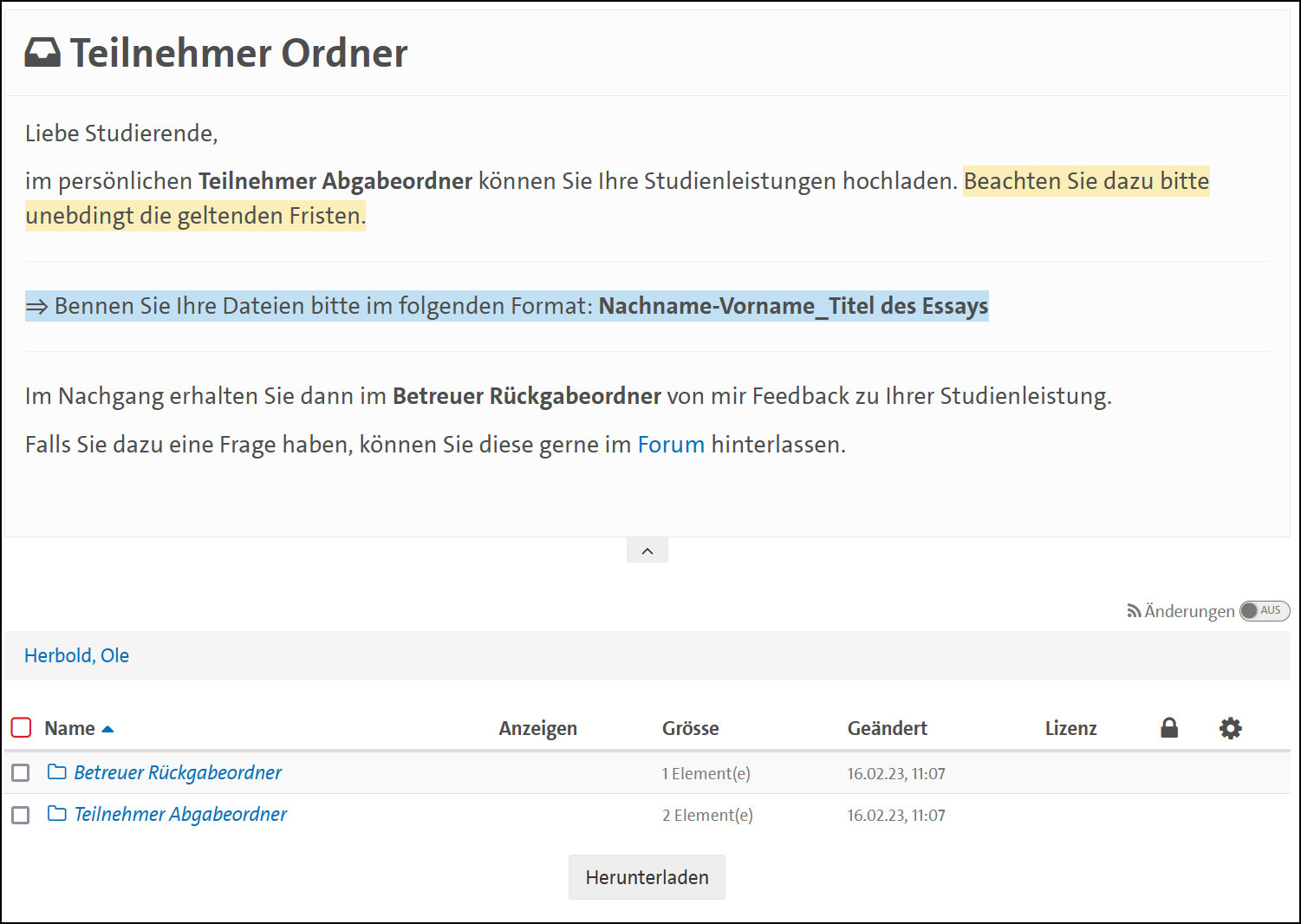
Wenn Sie mehrere abgegebene Dateien gleichzeitig herunterladen möchten, müssen Sie den entsprechenden Eintrag über die linke Checkbox anwählen (siehe Abb. 4). Erst danach wird Ihnen die Option für den Massendownload angeboten. Über denselben Weg können Sie auch gleichzeitig mehrere Dokumente in die jeweils ausgewählten „Betreuer:innen Rückgabeordner“ verteilen, oder Sie nutzen die Funktion, um gleichzeitig vorgegebene Ordnerstrukturen zu erstellen (z.B. Ordnernummerierung nach Abgabedaten).
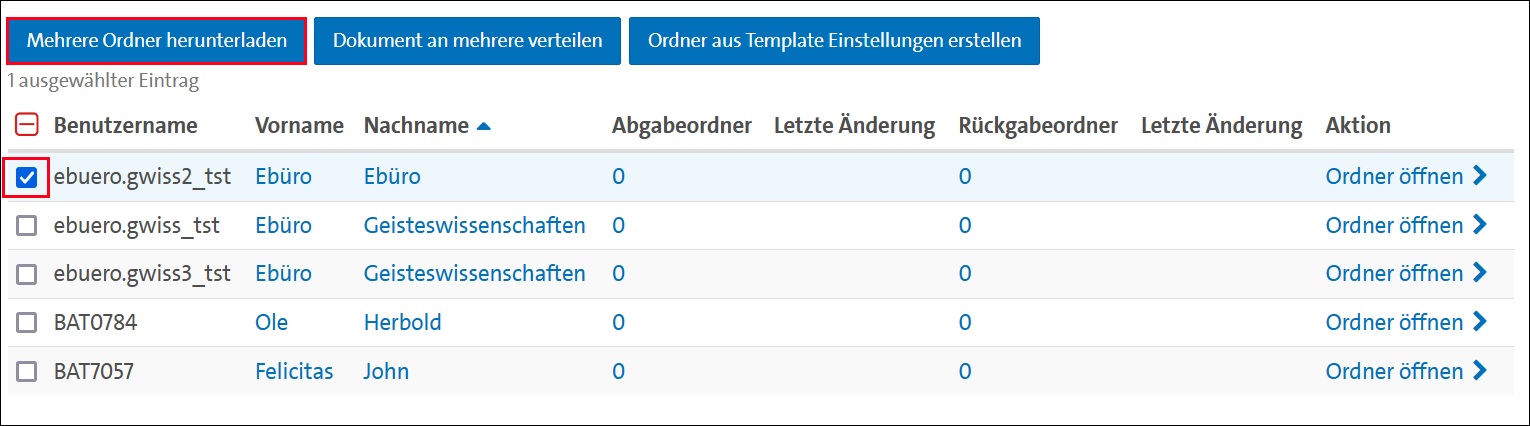
Test- und Aufgabenbausteine
Genaue Konfigurationsbeschreibungen für die Kursbausteine Test und Aufgabe finden Sie auf der umfangreichen Tutorial-Seite des DL-Portals. Dort finden Sie außerdem wichtige Hinweise zu prüfungsrechtlichen Fragen.
Auch abseits von Studien- und Prüfungsleistungen können die beiden Kursbausteine Test und Aufgabe im Veranstaltungskontext eingebunden werden. Dies muss keinesfalls an eine Prüfungssituation gekoppelt sein. So können Tests beispielsweise verwendet werden, um Kommiliton:innen vor oder nach einem Referat eine Wissensstandabfrage zu ermöglichen, oder als auflockernde Übung zum Beginn einer jeden Sitzung. Seien Sie auch hier gerne kreativ. So könnten Sie auch Studierenden die Aufgaben geben, selbst als Kurs Testfragen zu konzipieren, um den eigenen Lernfortschritt damit abzubilden und zu begleiten. Ein Beispiel, wie so ein Test aussehen könnte, finden Sie im Begleitkurs auf OpenOlat. Probieren Sie es gerne aus!
Portfolio
Mit dem Kursbaustein Portfolioaufgabe können Sie eine Unterstützungsgrundlage für die Studierenden schaffen, mit der Sie den Lernfortschritt und die Entwicklung verfolgen und begleiten können. Die Gestaltungsmöglichkeiten einer Portfolio-Vorlage sind sehr umfangreich. OpenOlat bietet zwei verschiedene Portfoliokonfigurationen: Das Bewertungs- und das Lernportfolio.
Bewertungsportfolio
Im ersten Szenario erstellen Sie als Lehrperson eine Portfolio-Vorlage, welche die Studierenden anschließend individuell mit Inhalt befüllen und abgeben können. Die Konfiguration Ihrer Vorlage ist dann für alle Studierenden im Kurs dieselbe und Sie können die Aufgaben, das Abgabeformat sowie den erwarteten Umfang der Bearbeitung vorgeben. Die Studierenden wählen und bearbeiten die Portfoliomappe in einem Kurs, in dem das Portfolio eingebunden wird. Abschließend „veröffentlichen“ die Studierenden selbst die eigene Portfoliomappe und geben diese dann für Feedback und Bewertung durch die Seminarleitung frei.
Die konsequente Dokumentation spiegelt nicht nur Teile des Lernfortschrittes wieder, sondern fungiert gleichzeitig als langfristige Ergebnissicherung. Wenn das Portfolio als Studienleistung o. Ä. dienen soll, ist es wichtig, die Bewertungskriterien vor Beginn der Arbeit mit dem Portfolio festzulegen und mit den Studierenden zu besprechen.
Für diese Art eines gesteuerten Bewertungsportfolios benötigen Sie vorab eine Portfoliovorlage. Die Portfolio 2.0-Vorlage ist eine Lernressource, die im Autorenbereich erstellt und eingerichtet wird. Eine Anleitung zur Erstellung der Portfolio-Vorlagen finden Sie über folgenden Link im Handbuch.
Auch in der Portfolio-Vorlage können Sie Formulare einbinden. Nutzen Sie die Option zum Beispiel im Sinne eines Fragebogens oder um den Prozess einer Selbstreflexion anzuregen.
Nachdem Sie die Portfolio-Vorlage in den richtigen Kurs eingebunden haben, können die Studierenden ihr Portfolio im Kurs „abholen“. Das bedeutet, dass Sie im Kurs den Kursbaustein Portfolioaufgabe hinzufügen und in diesen Kursbaustein die Portfolio-Vorlage einbinden. Über den Kursbaustein Portfolioaufgabe holen sich dann die Studierenden das Portfolio ab, womit es automatisch in den eigenen Portfoliobereich des jeweiligen Users übernommen wird. Den gesamten Prozess eines Bewertungsportfolios können Sie an dieser Stelle im OpenOlat-Handbuch nachlesen. Sprechen Sie uns gerne an, wenn Sie Unterstützung für die Umsetzung eines Bewertungsportfolios in Ihrem OpenOlat-Kurs benötigen. Sie erreichen uns z.B. über den zum Rundgang dazugehörigen Begleitkurs in OpenOlat.
Lernportfolio
Das Lernportfolio kann als freier Arbeitsbereich für Studierende verstanden werden, um ihren Lernfortschritt, Hausaufgaben, Zusatzaufgaben und individuelle Abgaben zu dokumentieren. Es ist wichtig, vorab mit den Studierenden die Anforderungen an Format und Umfang der Inhalte des Portfolios zu besprechen, wenn Sie diese als Studien- oder Prüfungsleistung einsetzen. Des Weiteren sollte der technische Umgang mit dem Portfolio gemeinsam erprobt werden. Als Ergebnis haben alle Studierende unterschiedlich gefüllte Portfolios, welche sie im Anschluss für Feedback freischalten können.
In der Form des Lernportfolios erstellen alle Studierenden kursunabhängige Arbeitsmappen und füllen diese ohne Vorlage aus. Welche Inhalte die Portfolios zur erfolgreichen Erbringung der Studienleistung beinhalten sollen, sprechen Sie bestenfalls im Vorfeld mit Ihren Studierenden ab. Die Form, Formate und Umfang der Abgabe kann sich in diesem Fall jedoch von Mappe zu Mappe sehr unterscheiden.
Das Portfolio in OpenOlat besteht aus mehreren Bereichen, denen Einträge zugeordnet werden. Dort können Studierende Texte, Bilder, Videos oder andere Inhalte hochladen und organisieren. Die Abschnitte können jeweils nach den individuellen Bedürfnissen angepasst werden.
Eine 3-Schritte-Anleitung zur Erstellung von Portfolios durch Studierende finden Sie an dieser Stelle des OpenOlat-Handbuches. Stellen Sie diesen Link auch gerne den Studierenden zur Verfügung.
Wenn Lernende eine Portfolioaufgabe bearbeitet und zumindest Teile davon publiziert haben, können die Mappen anderer Personen eingesehen und, je nach Einstellung, auch bewertet werden. Als Lehrende:r können dann auf das Portfolio der Studierenden zugreifen und Feedback geben, indem Sie Notizen, Kommentare oder Bewertungen hinzufügen.
| Tipp: Das Portfolio in OpenOlat kann auch verwendet werden, um den Austausch und die Zusammenarbeit zwischen Studierenden untereinander zu fördern. Sie können ihre Portfolios teilen und kommentieren, indem Sie einzelne Portfolioaufgaben bzw. -einträge oder ganze Mappen freigeben. |
Wie ein Portfolio aussehen könnte, ist dem folgenden Screenshot zu entnehmen:
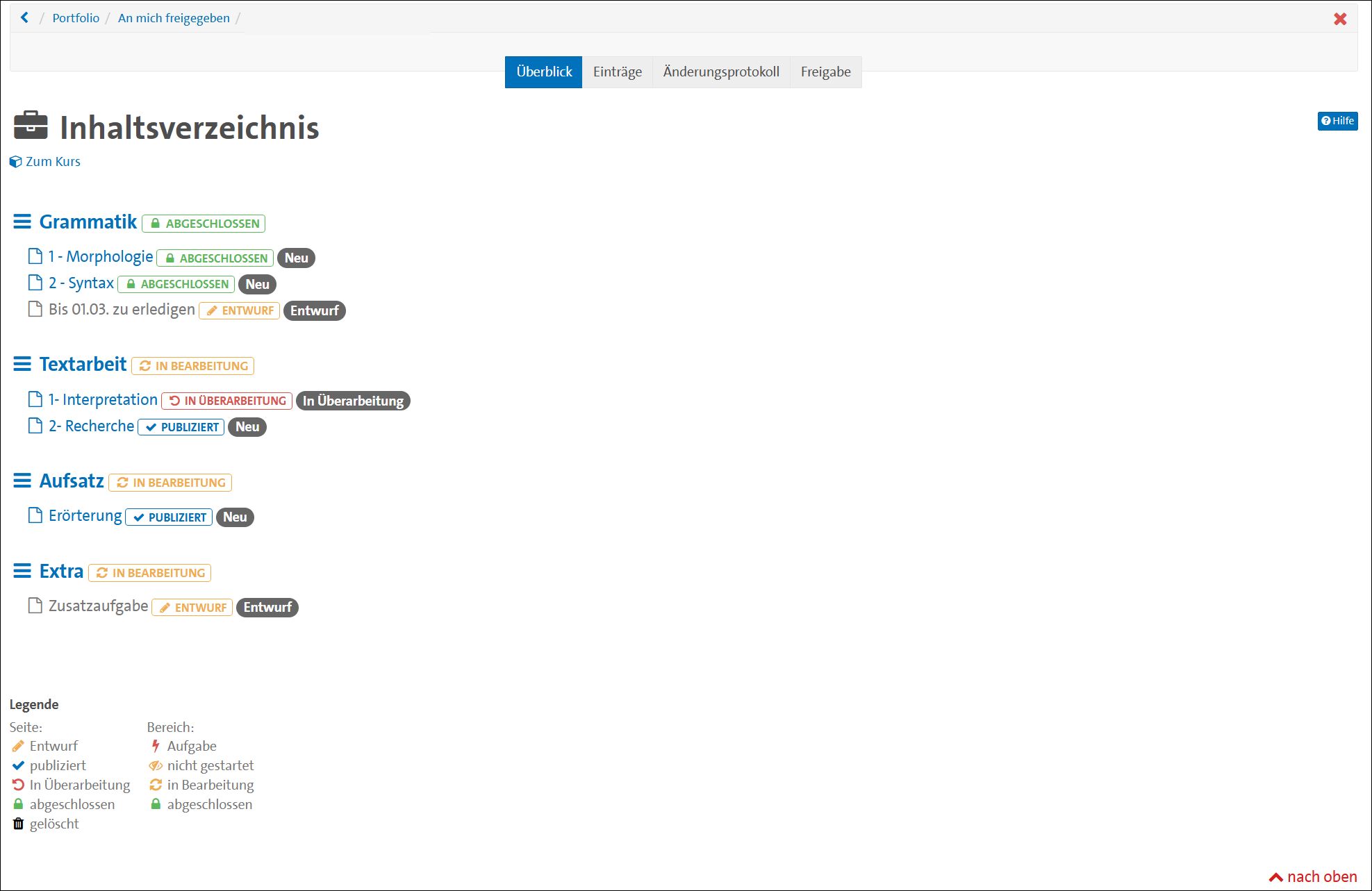
Sprechen Sie uns gerne an, wenn Sie individuelle Tipps für die Erstellung eines Portfolios benötigen.
